Гугл Хром — один из самых популярных веб-браузеров в мире, но на самом деле он гораздо более функционален, чем просто браузер, предназначенный для просмотра веб-страниц.
Chrome – это практически небольшая автономная операционная система со своими приложениями и структурой управления. Фактически, когда дело касается Chromebook, он буквально работает как операционная система.
Таким образом, вам простительно упустить некоторые более глубокие и продвинутые функции, которые предлагает программное обеспечение. Вот пять расширенных функций Google Chrome, без которых вы не сможете жить.
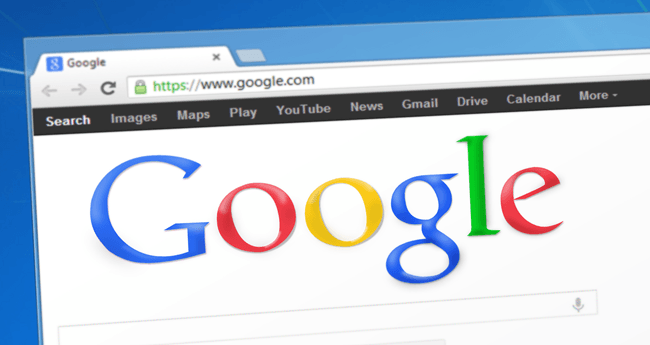
Когда профилирование — это хорошо
Все операционные системы, такие как Windows (и приложения, такие как Netflix), имеют профили пользователей. Это означает, что несколько человек могут использовать одно и то же устройство или приложение без необходимости совместного использования одной и той же истории действий, предпочтений и т. д.
Chrome предлагает точно такую же функциональность, но по какой-то причине кажется, что большинство людей либо не знают об этом, либо не видят в этом смысла. Конечно, люди реже пользуются общими устройствами, но это не значит, что у профилей Chrome нет другихприменений.
Отличный способ использования профилей — использовать один для работы, а другой — для личных целей. Это предотвращает загрязнение вашего рабочего компьютера вашими личными интернет-привычками и позволяет вам иметь отдельные данные для входа в службы, которые могут отображаться в обеих настройках. Например, у вас может быть рабочая и личная подписка на Office 365.
Доступ к профилям не может быть проще. Просто нажмите кнопку меню из трех точек в правом верхнем углу окна Chrome и выберите Настройки.
Теперь нажмите Управление другими людьми .
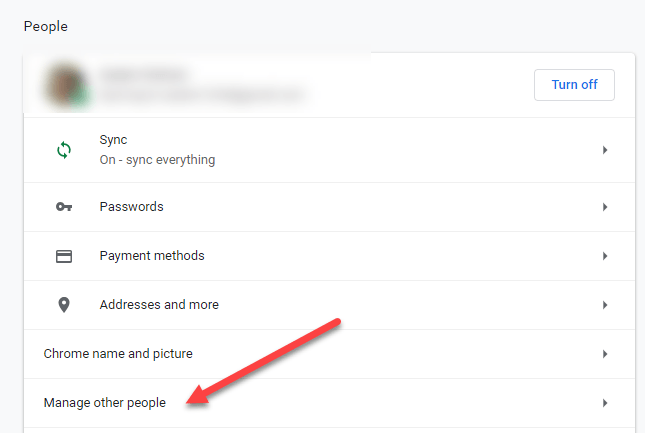
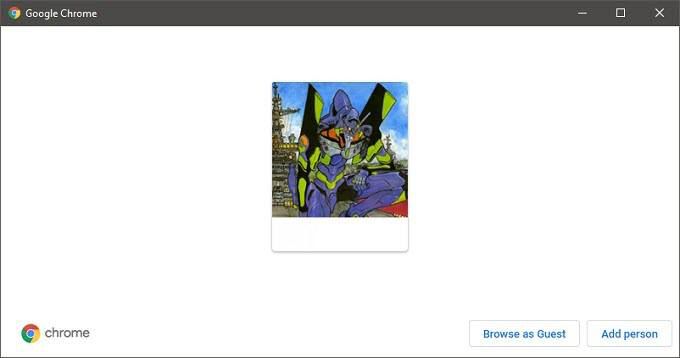
В появившемся окне нажмите «Добавить человека» .
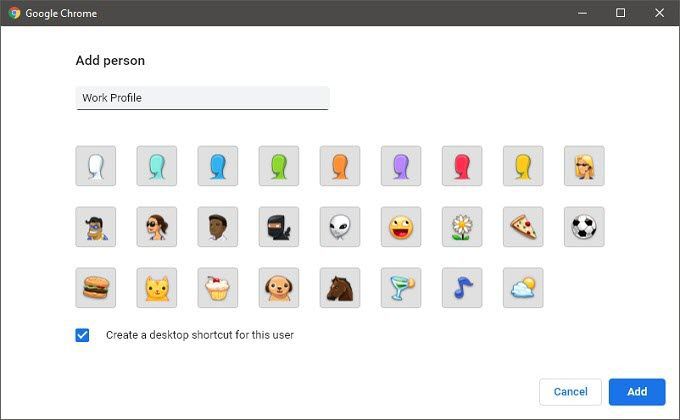
Дайте своему профилю имя и нажмите Добавить , и вы получите новый блестящий профиль! Вы можете переключать профили, нажав значок аватара профиля в правом верхнем углу окна браузера и выбрав профиль по вашему выбору.
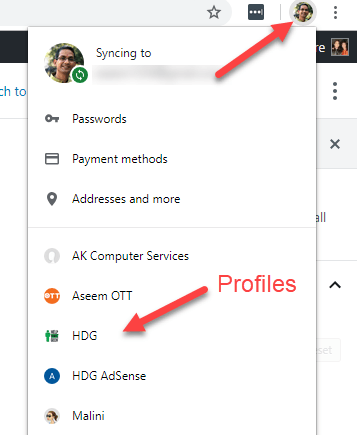
Силой омнибокса!
Большинство из нас думают об адресной строке как о месте, где вы помещаете URL-адреса, но адресная строка Google на самом деле не является адресной строкой! Его настоящее имя — Омнибокс, и это прямой интерфейс к поисковой системе Google..
Вы, наверное, уже заметили, что можно просто ввести поисковые запросы в омнибокс и сразу перейти к результатам Google, но многие люди не знают, что вы можете выполнять такие вещи, как математические вычисления, преобразования, поиск погоды и т. д. .. в омнибоксе, даже не переходя на реальную страницу поиска, чтобы увидеть ответ.
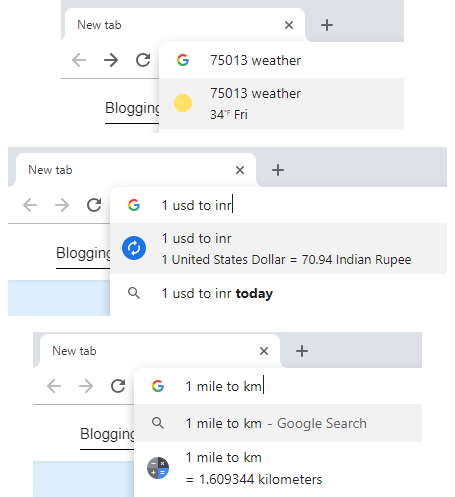
Омнибокс - это гораздо больше, чем этот, но он заслуживает отдельной статьи, если вы хотите по-настоящему освоить его.
Избавьтесь от стресса, связанного с паролем
Пароли, пароли повсюду, и мы не можем их запомнить!
Да, пароли — это неприятный факт жизни. Слабые пароли легко запомнить, надежные – сложно, и в любом случае никто не любит с ними иметь дело. Лучшее решение — использовать хороший менеджер паролей, но большинство людей не обращают на это внимания и в конечном итоге приобретают вредные привычки, например использование одних и тех же паролей в нескольких сервисах.
Google пришел на помощь и теперь включает в себя подходящий менеджер паролей в Chrome. Вы можете легко просматривать и искать имена пользователей и пароли, сохраненные в Chrome, что удобно, если вам нужно восстановить забытый пароль.
Последняя версия Chrome теперь также предлагает создание надежных паролей при регистрации или изменении пароля на веб-сайте. Эти пароли также синхронизируются с облаком, поэтому они будут следовать за вами, где бы вы ни вошли в Chrome.
Чтобы получить доступ к диспетчеру паролей Chrome, просто нажмите кнопку меню, нажмите Настройки , а затем нажмите Пароли .
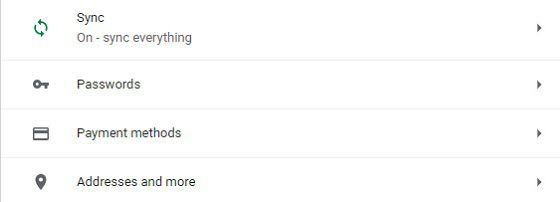
Здесь вы можете выполнить поиск своих паролей, включить или отключить опцию, позволяющую Chrome предлагать сохранение ваших паролей, а также быстро просмотреть, для каких сайтов у вас сохранены пароли. Вы также можете включить автоматическую подпись, чтобы можно было войти на сайт без необходимости вводить что-либо вручную.
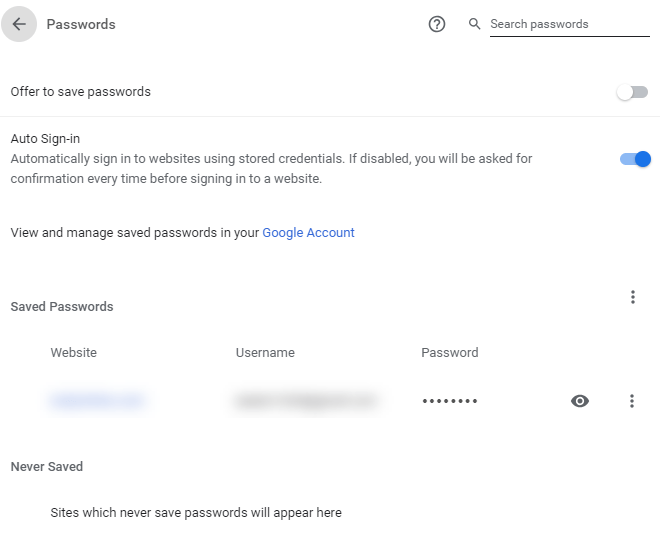
Перемещение нескольких вкладок изменит вашу жизнь
Просмотр вкладок стал настоящей революцией, но управление вкладками может оказаться настоящей рутиной. Особенно, когда вы обнаруживаете, что перетаскиваете их один за другим в соответствующие окна.
Оказывается, никогда не было необходимости так кропотливо перемещать каждую вкладку по отдельности в другое окно Chrome. Если вы просто удерживаете Ctrl при нажатии на вкладки, вы можете перемещать их группами. Да, мы тоже почувствовали себя глупо, когда узнали об этом..
Отключение звука на сайтах, чтобы сохранить ваше здравомыслие
В сети полно медиа-богатств, но это также может быть и сводящая с ума какофония. Рекламные всплывающие окна и другие нежелательные источники шума могут раздражать и отвлекать. Хуже того, поиск виновника может оказаться затруднительным среди всех открытых вами вкладок.
Chrome поможет вам в этом двумя способами. Прежде всего, сайты, воспроизводящие аудио, имеют в заголовке вкладки небольшой значок динамика. Таким образом, вы можете быстро увидеть, кто из них что-то пропускает через динамики. Чтобы быстро отключить шум, просто щелкните вкладку правой кнопкой мыши и выберите Отключить звук на сайте .
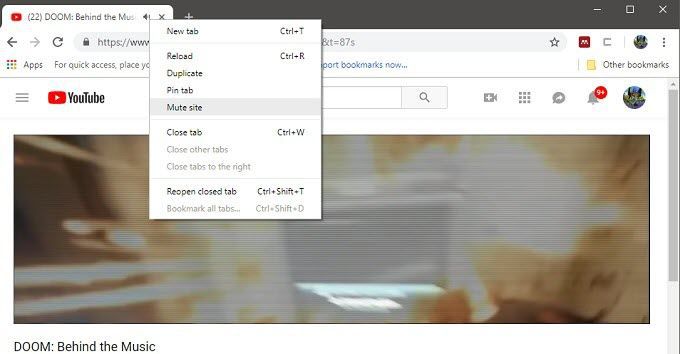
Просто помните, что все вкладки, открытые на этом сайте, теперь будут отключены, поэтому, если вы действительно хотите услышать звук, вы можете просто повернуть процесс вспять.
Больше, чем просто блестящее имя
Список функций Chrome, о которых следуетзнать пользователям, довольно длинный, и мы уверены, что знаем не все из них. Как только вы углубитесь в расширенные команды для омнибокса, путешествие по кроличьей норе действительно станет напряженным, но это история для другого дня. Наслаждайтесь!
.